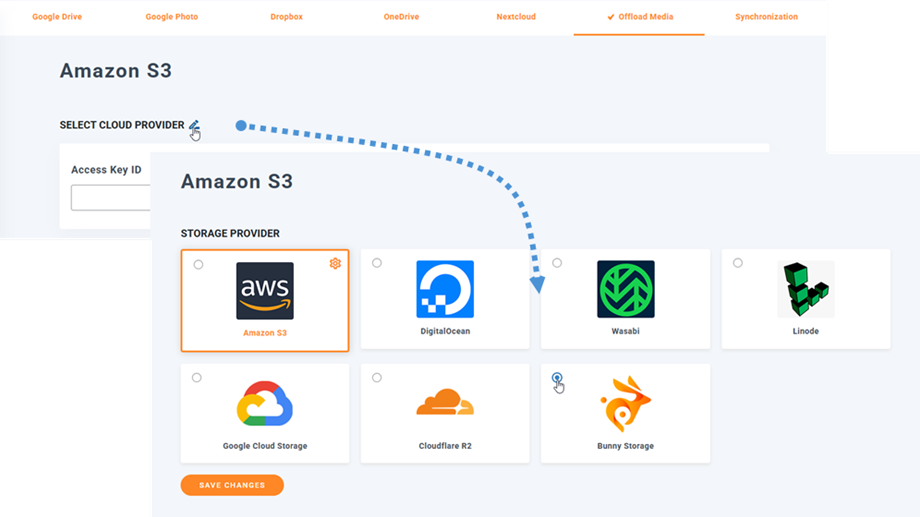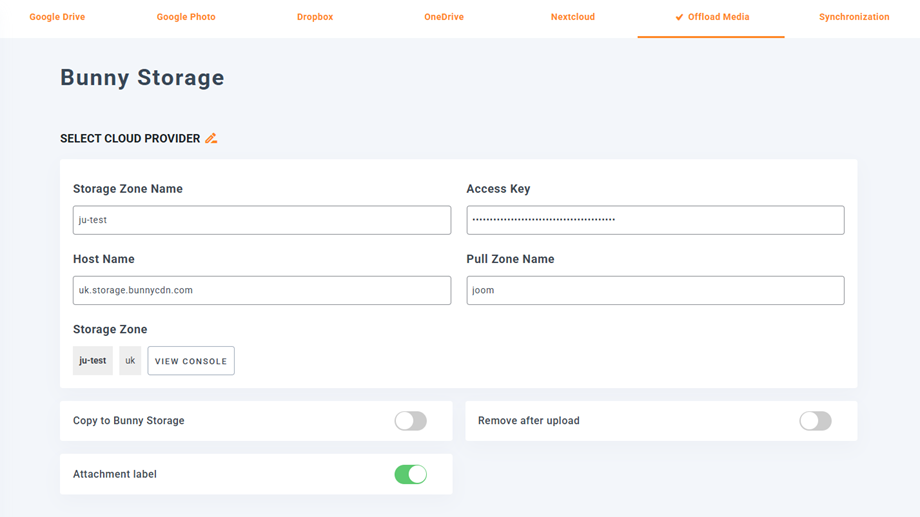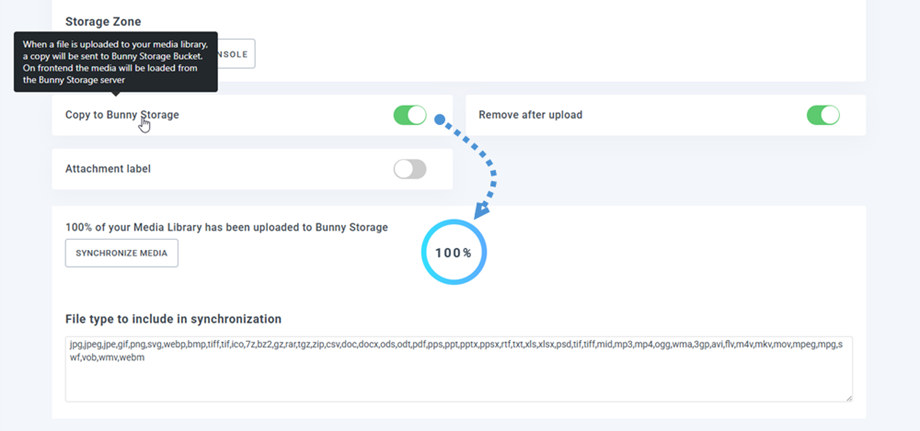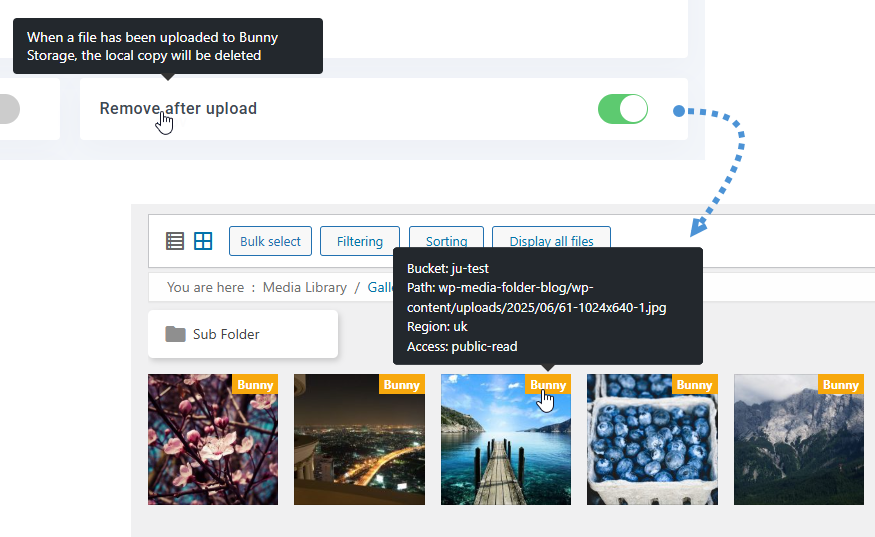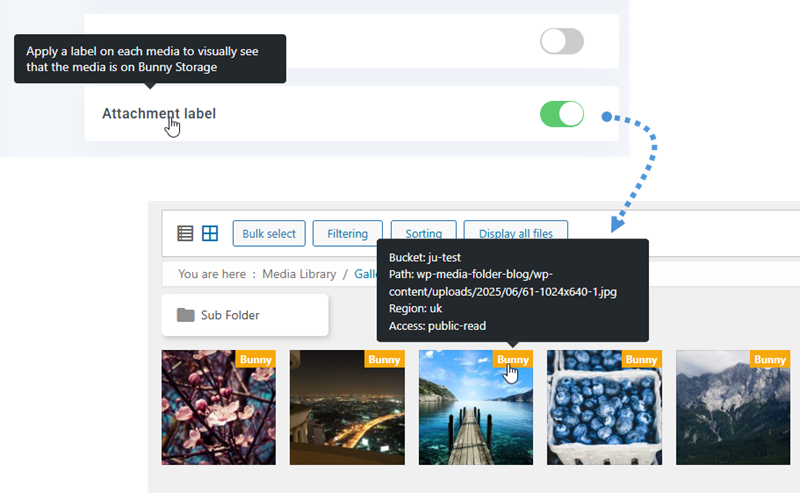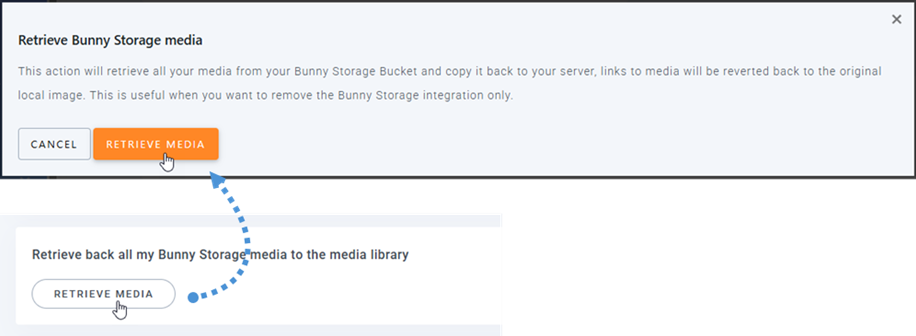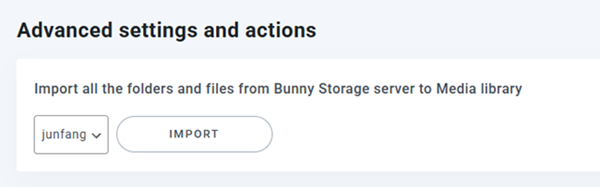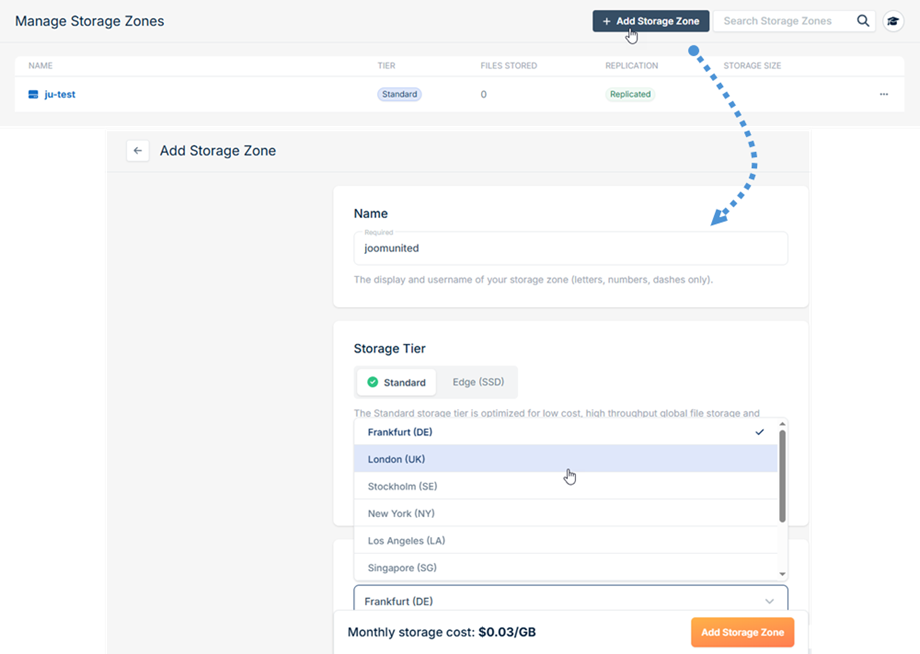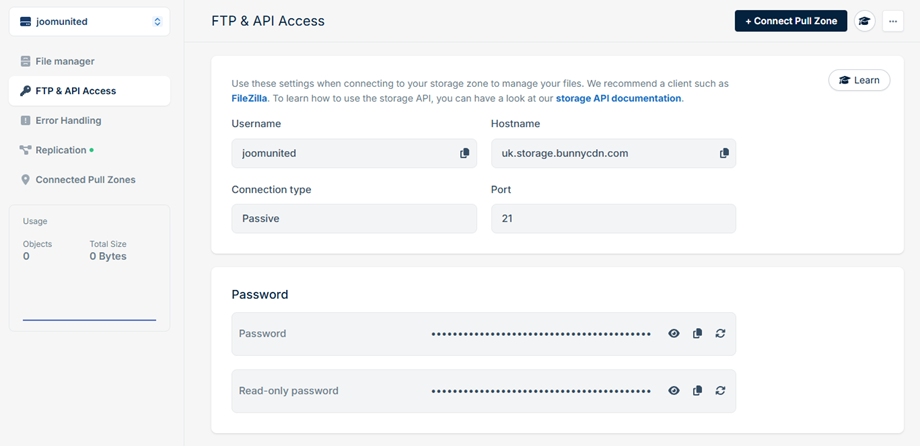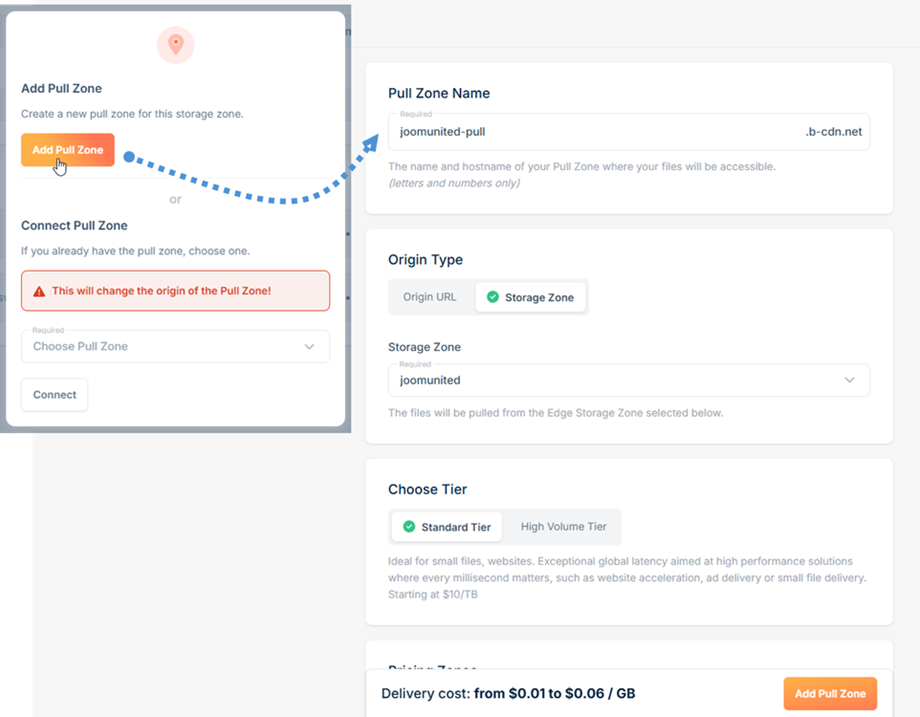WP Media Folder Addon: Integrasi Penyimpanan Kelinci
1. Masuk ke Bunny Storage dari WP Media Folder
Kembali ke dasbor WordPress dan klik pada Pengaturan Menu> WP Media Folder > Cloud> Offload Media. Selanjutnya, klik Edit di SELECT CLOUD SUBLY dan pilih Bunny Storage.
Kemudian, tempellah yang berikut ke dalam bentuk bidang:
- Nama Zona Penyimpanan: Ju-test
- Kunci Akses (Kata Sandi)
- Nama Host: uk.storage.bunnycdn.com
- Tarik Nama Zona: Joom
Setelah itu, simpan pengaturan dan koneksi harus sukses. Silakan pergi ke langkah berikutnya untuk menemukan fitur penyimpanan kelinci.
2. Bagaimana cara kerjanya? Apa yang dapat saya lakukan dengan penyimpanan kelinci?
Bagaimana cara kerjanya?
Setelah Anda menghubungkan WP Media Folder dengan Bunny Storage, Anda dapat mengaktifkan Salin ke Bunny Storage , dan semua media baru Anda diunggah akan dikirim ke Bunny Storage.
Jika Anda ingin menyinkronkan media yang diunggah sebelum menggunakan integrasi Bunny Storage, klik Media Sinkronisasi . Maka itu akan mengirim semua perpustakaan media Anda yang ada ke ember penyimpanan kelinci Anda.
Untuk membongkar media di situs Anda, Anda harus mengaktifkan hapus setelah diunggah , perpustakaan media Anda akan sepenuhnya disimpan di Bunny Storage alih -alih server Anda.
Dengan mengaktifkan label lampiran , informasi di setiap media akan ditampilkan saat Anda melayang di label penyimpanan kelinci di kanan atas.
Ketika Anda ingin mengubah lokasi media Anda atau menghapus plugin, klik Retrieve Media , maka semua media Anda akan disalin dari Bunny Storage ke Perpustakaan Media Anda. Semua tautan sebelumnya yang ditambahkan dalam konten Anda akan tetap ada (tidak ada tautan rusak).
Pengaturan dan tindakan lanjutan
Anda dapat mengimpor folder dan file dari Bunny Storage Server ke perpustakaan media Anda.
3. Buat zona penyimpanan dan zona tarik
Pertama, Anda harus masuk ke Bunny Storage . Setelah masuk, navigasikan ke pengiriman> penyimpanan dari panel sisi kiri. Di Kelola Zona Penyimpanan , klik Tambah Zona Penyimpanan untuk membuat zona penyimpanan baru.
Lengkapi bidang berikut:
- Nama: Masukkan nama deskriptif untuk zona penyimpanan Anda
- Wilayah: Pilih wilayah geografis yang sesuai untuk kebutuhan penyimpanan Anda
Setelah mengisi informasi yang diperlukan, klik Tambah Zona Penyimpanan di bagian bawah formulir untuk membuat zona penyimpanan baru Anda.
Kemudian arahkan ke akses FTP & API untuk mendapatkan kredensial.
- Nama Pengguna: Nama Zona Penyimpanan
- Nama host: Nama host
- Kata sandi: Kunci akses dalam WP Media Folder .
Untuk melengkapi koneksi penyimpanan kelinci Anda di WP Media Folder , Anda harus mengkonfigurasi satu parameter tambahan dengan mengatur zona tarik . Klik Hubungkan Zona Tarik yang terletak di bagian atas halaman. Jendela popup akan muncul dengan dua opsi:
- Jika Anda sudah memiliki zona tarik yang ada, pilih dari daftar dan klik Hubungkan.
- Jika Anda perlu membuat zona tarik baru, klik Tambahkan Zona Tarik.
Saat membuat zona tarik baru, Anda akan diarahkan ke halaman Add Pull Zone. Masukkan nama zona tarik di bidang yang ditunjuk. Nama ini akan digunakan untuk pengaturan koneksi dalam konfigurasi kelinci WP Media Folder Klik Tambah Tarik Zona di bagian bawah untuk menyelesaikan pengaturan.
Setelah selesai, zona tarik Anda akan siap digunakan dengan integrasi penyimpanan kelinci plugin WP Media Folder .